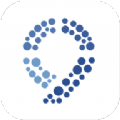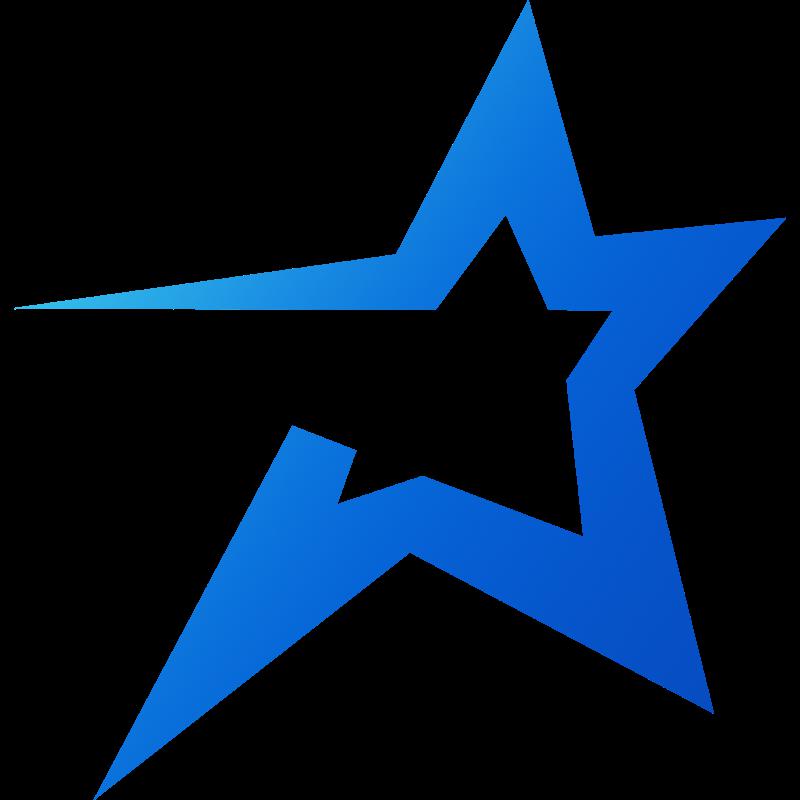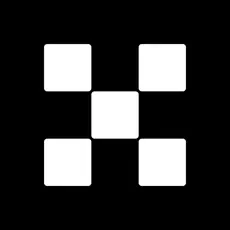Win10系统下怎么隐藏回收站?一尘不染的桌面
时间:2017-09-27 来源:互联网 浏览量:
Win10系统下怎么隐藏回收站?在Win10系统中,简洁风格已经发挥到了极致,哪怕用户还能够优化的,大概是桌面上唯一的回收站图标(原版安装好之后桌面只有一个回收站),想知道如何操作,请参考下文步骤。
注:以下操作需要激活Win10系统,才能继续操作。
Win10系统下怎么隐藏回收站?
1、我们可以先来看看,右键点击回收站,是没有删除按钮的。
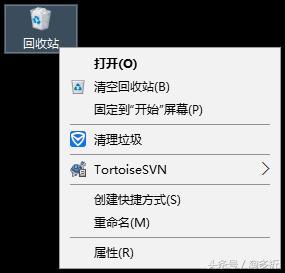
2、要想删除,我们右键点击桌面,然后点击个性化。
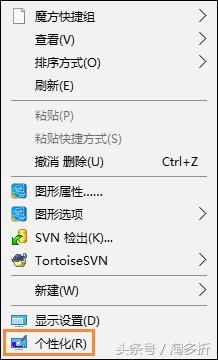
3、进入个性化界面,然后左侧导航选择“主题”。
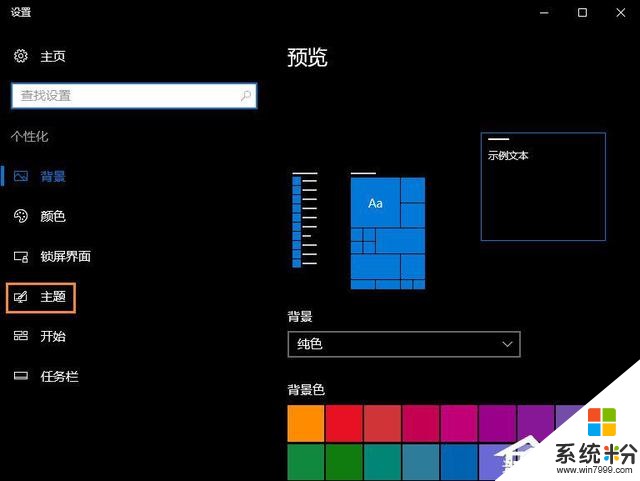
4、然后在点击“桌面图标设置”按钮。
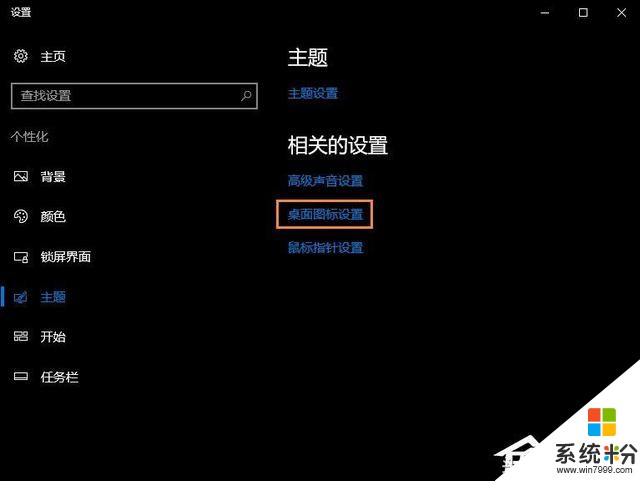
5、进入桌面图标设置,这里把回收站前面的勾去掉。然后点击确定按钮。
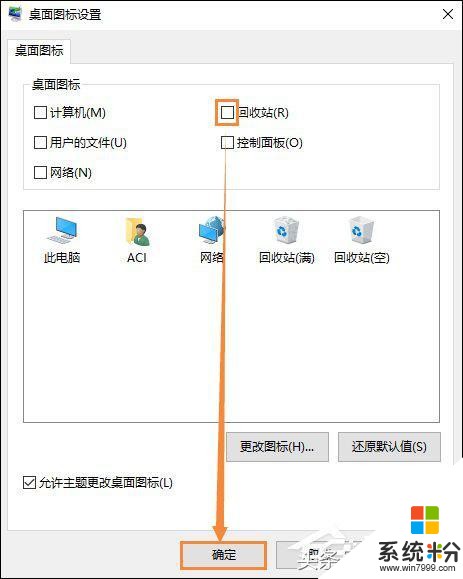
6、然后在看看桌面。回收站图片就被隐藏啦。如果需要显示,同样的步骤,把勾勾上就可以了。

一尘不染的桌面
以上步骤便是Win10系统下隐藏回收站的方法,同样的方法还可以帮助用户隐藏“此电脑”、“网络”等桌面上的系统图标。
我要分享:
相关资讯
热门手机应用
最新热门游戏
微软资讯推荐
- 1 微软向富有的程序员发布了Windows 10 S ISO!
- 2 微软游戏业务战略大反转 将成立或收购更多游戏工作室
- 3 GitHub 被微软收购,GitHub是做什么的?对程序员有什么影响?
- 4早报:三星澄清折叠屏销量/微软公布新XBOX/国行Switch销量火爆
- 5微软“云暨移动技术孵化计划”在锡东新城正式运营!
- 6《Planetarium 3D》等两款Win10 UWP应用限免: 3D天文馆
- 7“噩梦公式二代”来袭 国内安全机构率先拦截防护微软表示感谢
- 8微软的Windows10更新为何总是一团糟
- 9定局!世界云计算头部三家AWS、微软、阿里云,发现又是中美之争
- 10微软探索开始菜单新方向:动态磁贴暂时不会取消